Материнская плата Asus Z170-Deluxe
Одновременно с анонсом новых процессоров Intel 6-го поколения для настольных ПК (Skylake-S) и чипсета Intel Z170 компания Asus анонсировала свои новые материнские платы на этом чипсете. В этой статье мы рассмотрим одну из новинок компании — Asus Z170-Deluxe.
Комплектация и упаковка
Плата Asus Z170-Deluxe поставляется в достаточно компактной коробке черного цвета, на которой методом ламинации нанесено название платы и логотипы поддерживаемых технологий.
Кроме самой платы в комплект поставки входит инструкция пользователя (только на английском языке), DVD-диск с программным обеспечением и драйверами, шесть SATA-кабелей (все разъемы с защелками, три кабеля имеют угловой разъем с одной стороны), мостик SLI, заглушка для задней панели платы, антенна для модуля Wi-Fi и традиционный Asus Q-коннектор для облегчения подключения проводов от кнопки питания, перезагрузки и пр. к разъемам на плате.
Все эти аксессуары входили и в комплект платы Asus Z97-Deluxe (модели такого же уровня на предыдущем топовом чипсете), но комплектацию Asus Z170-Deluxe немного расширили. Так, здесь в комплект поставки дополнительно входит плата Asus Hyper M.2 x4 Mini, которая представляет собой переходник с разъема PCI Express 3.0 x4 на разъем M.2.
Так, здесь в комплект поставки дополнительно входит плата Asus Hyper M.2 x4 Mini, которая представляет собой переходник с разъема PCI Express 3.0 x4 на разъем M.2.
Также имеется и переходник Asus Hyper Kit. Это отдельная карта расширения, вставляемая в разъем M.2, а на ней имеется разъем SFF-8639 (Mini-SAS HD), к которому подключается соответствующий кабель при использовании SAS-накопителя.
Кроме того, имеется в комплекте и специальная пластиковая монтажная рамка, которая предназначена для безопасной установки процессора в разъем. Можно, конечно, установить процессор старым, «классическим» способом, но с рамкой обеспечивается гарантия того, что контакты в процессорном разъеме не будут повреждены.
Конфигурация и особенности платы
Сводная таблица характеристик платы Asus Z170-Deluxe приведена ниже, а далее по тексту мы рассмотрим все ее особенности и функциональные возможности.
| Поддерживаемые процессоры | Slylake-S |
| Процессорный разъем | LGA1151 |
| Чипсет | Intel Z170 |
| Память | 4 × DDR4 |
| Аудиоподсистема | Realtek ALC1150 |
| Сетевой контроллер | Intel i219-V |
| Слоты расширения | 2 × PCI Express 3.0 x16 (режим работы x16/x8) |
| SATA-разъемы | 8 × SATA 6 Гбит/с (включая два порта разъема SATA Express) |
| USB-порты | 5 × USB 3.0 |
| Разъемы на задней панели | 1 × USB 3.0 |
| Внутренние разъемы | 24-контактный разъем питания ATX |
| Форм-фактор | ATX (305×244 мм) |
Форм-фактор
Плата Asus Z170-Deluxe выполнена в форм-факторе ATX (305×244 мм), а для ее монтажа предусмотрены девять стандартных отверстий.
Чипсет и процессорный разъем
Плата Asus Z170-Deluxe основана на новом чипсете Intel Z170 и поддерживает только процессоры Intel Core 6-го поколения с разъемом LGA1151 (кодовое наименование Skylake-S)
Память
Для установки модулей памяти на плате Asus Z170-Deluxe предусмотрено четыре DIMM-слота. В руководстве пользователя отмечается, что плата поддерживает небуферизованную память DDR4 (non-EСС), а максимальный объем памяти составляет 64 ГБ (при использовании модулей емкостью по 16 ГБ).
Слоты расширения
Для установки видеокарт или плат расширения на материнской плате Asus Z170-Deluxe имеется три слота с форм-фактором PCI Express x16, четыре слота PCI Express 2. 0 x1 и разъем M.2, который позволяет устанавливать накопители типоразмера 2242/2260/2280/22110.
0 x1 и разъем M.2, который позволяет устанавливать накопители типоразмера 2242/2260/2280/22110.
Два первых (от процессорного разъема) слота с форм-фактором PCI Express x16 реализованы с использованием 16 линий PCI Express 3.0 процессора Skylake, которые с использованием мультиплексоров/демультиплексоров группируются либо в один порт PCI Express 3.0 x16, либо в два порта PCI Express 3.0 x8. То есть если задействуется только один слот с форм-фактором PCI Express 3.0 x16 (ближайший к процессорному разъему), то он будет работать на скорости x16, а если одновременно оба слота, то они будут функционировать на скорости x8.
Еще один слот с форм-фактором PCI Express x16 реализован на базе четырех линий PCI Express 3.0 чипсета Intel Z170. Фактически, это слот PCI Express 3.0 x4, но в форм-факторе PCI Express x16. По умолчанию этот слот работает в режиме x2, а переключение в режим работы x4 реализуется через UEFI BIOS.
Отметим, что плата Asus Z170-Deluxe поддерживает технологии Nvidia SLI и AMD CrossFireX и допускает установку двух видеокарт Nvidia и до трех видеокарт AMD.
Четыре слота PCI Express 2.0 x1 (кстати, они выполнены с закрытыми концами) реализованы через чипсет, но с применением коммутатора портов PCI Express. О том, как именно реализованы эти слоты, мы расскажем чуть позже.
Разъем M.2 поддерживает устройства PCIe и SATA. Для его реализации используется четыре чипсетных линии PCI Express 3.0, что обеспечивает пропускную способность в 32 ГТ/с (при подключении PCIe-устройств).
Видеоразъемы
Поскольку процессоры Skylake-S имеют интегрированное графическое ядро, для подключения монитора на задней панели платы имеются один порт DisplayPort 1.2 (максимальное разрешение 4096×2160@60/24 Гц) и один порт HDMI 2.0 (максимальное разрешение 4096×2160@60/24 Гц). К плате можно одновременно подключить два монитора.
SATA-порты, разъем SATA Express
Для подключения накопителей или оптических приводов на плате предусмотрено в совокупности восемь портов SATA 6 Гбит/с. Это шесть отдельных портов SATA 6 Гбит/с и еще два порта SATA 6 Гбит/с в составе разъема SATA Express.
Четыре отдельных порта SATA 6 Гбит/с и два порта в составе разъема SATA Express реализованы на базе интегрированного в чипсет Intel Z170 контроллера. Эти порты поддерживают возможность создания RAID-массивов уровней 0, 1, 5, 10.
Еще два порта SATA 6 Гбит/с реализованы на базе контроллера ASMedia ASM1061.
Отметим, что возможность создания RAID-массива предусмотрена и для PCIe-устройств, одно из которых подключается к разъему M.2 (PCIe 3.0 x4), а второе устанавливается в слот PCI Express 3.0 x4 (слот с форм-фактором PCI Express x16).
USB-разъемы
Для подключения всевозможных периферийных устройств на плате предусмотрено пять портов USB 3.0, пять портов USB 2.0 и шесть портов USB 3.1.
Пять портов USB 3.0 и пять портов USB 2.0 реализованы на базе чипсета Intel Z170 (напомним, что чипсет поддерживает до 14 портов USB, из которых до 10 портов могут быть USB 3.0). Из этих десяти портов один порт USB 3.0 и один порт USB 2.0 вынесены на заднюю панель платы, а для подключения еще четырех портов USB 3. 0 и четырех портов USB 2.0 на плате предусмотрено два разъема USB 3.0 и два разъема USB 2.0.
0 и четырех портов USB 2.0 на плате предусмотрено два разъема USB 3.0 и два разъема USB 2.0.
Для реализации шести портов USB 3.1 на плате используются три двухпортовых контроллера ASMedia ASM1142, каждый из которых подключен к двум чипсетным портам PCIe 3.0.
Такое подключение контроллера к чипсету требует пояснения. Дело в том, что контроллер ASMedia ASM1142 можно подключать либо к двум портам PCIe 2.0, либо к одному порту PCIe 3.0, но можно и к двум портам PCIe 3.0. Вопрос лишь в том, какой именно вариант подключения предпочтительнее. Напомним, что стандарт USB 3.1 предусматривает теоретическую скорость передачи данных 10 Гбит/с. На платах с чипсетом Intel Z97 контроллеры USB 3.1 подключались к двум портам PCIe 2.0. Дело в том, что спецификация PCI Express 2.0 определяет максимальную пропускную способность одной линии в 5 ГТ/с (гигатранзакций в секунду). С учетом избыточного кодирования 8b/10b, полезная пропускная способность одной линии PCIe 2.0 составляет 4 Гбит/с (5 Гбит/с × 0,8). Понятно, что пропускной способности одной линии PCIe 2.0 просто недостаточно для контроллера USB 3.1, и именно поэтому на платах с чипсетом Intel Z97 контроллер ASMedia ASM1142 подключался к двум линиям PCIe 2.0 (хотя, конечно, и их было недостаточно).
Понятно, что пропускной способности одной линии PCIe 2.0 просто недостаточно для контроллера USB 3.1, и именно поэтому на платах с чипсетом Intel Z97 контроллер ASMedia ASM1142 подключался к двум линиям PCIe 2.0 (хотя, конечно, и их было недостаточно).
На плате с чипсетом Intel Z170 контроллер ASMedia ASM1142 можно подключить к одной линии PCIe 3.0. Однако спецификация PCI Express 3.0 определяет максимальную пропускную способность одной такой линии в 8 ГТ/с, а с учетом избыточного кодирования 128b/132b полезная пропускная способность одной линии PCIe 3.0 составляет даже меньше 8 Гбит/с (8 Гбит/с × 128/132). То есть при подключении контроллера к одной линии PCIe 3.0 пропускная способность оказывается даже немного меньше, чем при подключении к двум линиям PCIe 2.0. А вот при подключении контроллера к двум линиям PCIe 3.0 пропускная способность подключения уже не будет узким местом для интерфейса USB 3.1. Именно поэтому, как нам пояснили в компании Asus, каждый контроллер ASMedia ASM1142 на плате Asus Z170-Deluxe подключен к двум чипсетным портам (линиям) PCIe 3. 0 — такое решение позволяет в полной мере реализовать скоростной потенциал интерфейса USB 3.1.
0 — такое решение позволяет в полной мере реализовать скоростной потенциал интерфейса USB 3.1.
Что ж, как только у нас появится скоростной накопитель USB 3.1, мы обязательно протестируем его на данной плате, а также сравним данную реализацию интерфейса USB 3.1 с другими (при подключении контроллера ASMedia ASM1142 к двум портам PCIe 2.0 и к одному порту PCIe 3.0).
Отметим, что все шесть портов USB 3.1 выведены на заднюю панель платы, причем пять портов имеют обычный разъем Type A, а один — симметричный разъем Type C. Кроме того, стоит отдельно отметить, что все порты USB 3.1 могут использоваться для установки операционной системы (это мы проверили в ходе тестирования).
Сетевой интерфейс
Для подключения к сети на плате Asus Z170-Deluxe имеется гигабитный сетевой интерфейс на базе PHY-контроллера (контроллер физического уровня) Intel i219-V (используется контроллер MAC-уровня, интегрированный в чипсет). Этот контроллер задействуют для подключения чипсетный порт PCIe.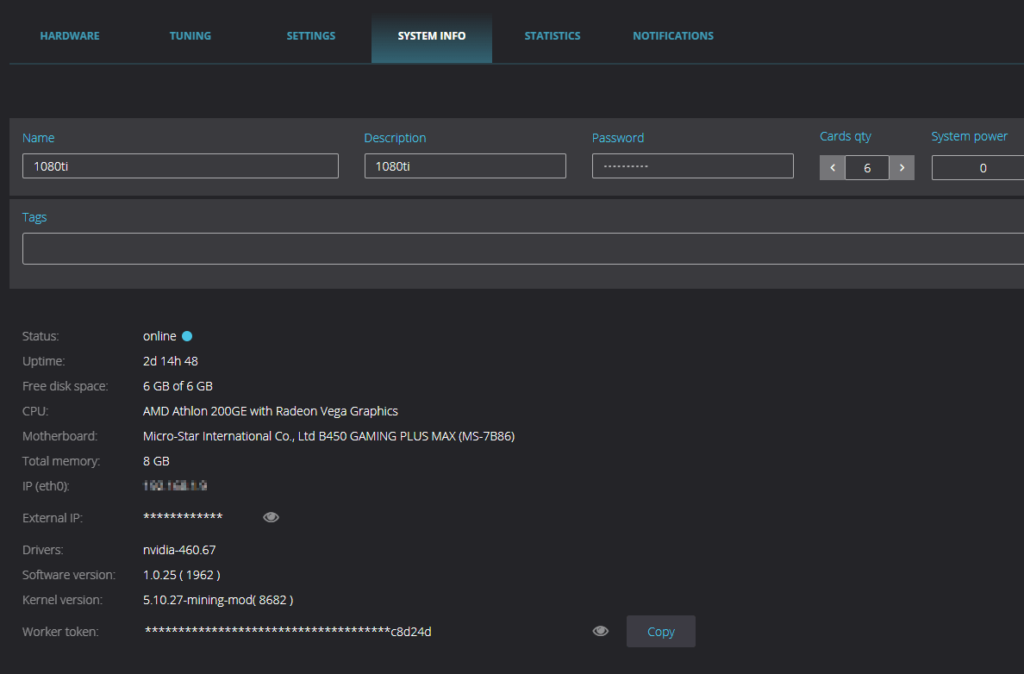 Кроме того, имеется и отдельный гигабитный сетевой контроллер Intel i211-AT.
Кроме того, имеется и отдельный гигабитный сетевой контроллер Intel i211-AT.
Также плата снабжена интегрированным двухдиапазонным (2,4 и 5 ГГц) модулем Wi-Fi+Bluetooth 4.0. Модуль Asus WiFi Go! является трехантенным и поддерживает стандарты 802.11a/b/g/n/ac, а максимальная скорость передачи составляет 1300 Мбит/с (для стандарта 802.11ac)
Как это работает
Прежде чем разобраться с тем, как организовано подключение устройств, контроллеров и разъемов на плате Asus Z170-Deluxe, давайте вспомним основные особенности чипсета Intel Z170.
Чипсет Intel Z710 обеспечивает до 20 портов (линий) PCI Express 3.0, до 10 портов USB 3.0 и до 6 портов SATA 6 Гбит/с. Казалось бы, такого количество портов хватит на все, однако не все так просто. Дело в том, что всего может быть не более 26 высокоскоростных портов (PCIe 3.0, USB 3.0 и SATA 6 Гбит/с). Есть и еще одно ограничение, которое связано с тем, что к 20 чипсетным портам PCIe модно подключить только 16 PCIe устройств (контроллеров, разъемов и слотов).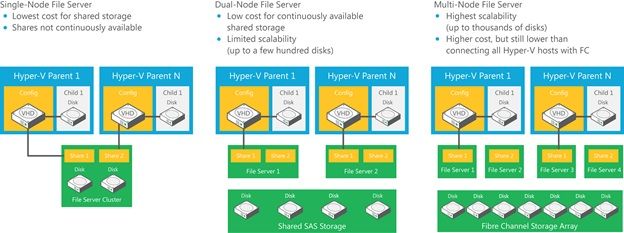 Часть высокоскоростных портов чипсета строго фиксированы (например, порты с первого по шестой закреплены за портами USB 3.0), а часть портов выполнены разделяемыми — они могут быть портами PCIe 3.0/USB 3.0 или портами PCIe 3.0/SATA 6 Гбит/с (эта технология называется Flexible I/O).
Часть высокоскоростных портов чипсета строго фиксированы (например, порты с первого по шестой закреплены за портами USB 3.0), а часть портов выполнены разделяемыми — они могут быть портами PCIe 3.0/USB 3.0 или портами PCIe 3.0/SATA 6 Гбит/с (эта технология называется Flexible I/O).
Схема распределения портов в чипсете Intel Z170 показана на рисунке:
Ну а теперь вернемся к плате Asus Z170-Deluxe. Как мы уже отмечали, на ней реализовано 5 чипсетных портов USB 3.0 и шесть чипсетных портов SATA 6 Гбит/с. Кроме того, еще один порт SATA 6 Гбит/с требуется под разъем M.2, который поддерживает SATA-устройства. То есть, с учетом возможностей чипсета Intel Z170 одного SATA-порта не хватает.
Также имеется три контроллера ASMedia ASM1142, под которые требуется шесть портов PCIe 3.0, разъем M.2, под который требуется еще четыре порта PCIe 3.0, и разъем SATA Express — это еще два порта PCIe 3.0. Добавим к этому два сетевых контроллера, под которые требуется еще два порта PCIe, SATA-контроллер ASMedia ASM1061, под который задействуется еще один порт PCIe. Кроме того, учтем наличие слота PCI Express 3.0 x4 и четырех слотов PCI Express 2.0 x1. В результате получаем, что требуется 23 порта/линии PCIe 3.0, а с учетом того, что на плате реализованы все шесть чипсетных портов SATA 6 Гбит/с, доступными остаются только 14 портов/линий PCIe 3.0.
Кроме того, учтем наличие слота PCI Express 3.0 x4 и четырех слотов PCI Express 2.0 x1. В результате получаем, что требуется 23 порта/линии PCIe 3.0, а с учетом того, что на плате реализованы все шесть чипсетных портов SATA 6 Гбит/с, доступными остаются только 14 портов/линий PCIe 3.0.
Проблема нехватки чипсетных портов SATA 6 Гбит/с и PCIe 3.0 решается в данном случае следующим образом. Во-первых, разъемы M.2 и SATA Express выполнены разделяемыми по SATA-портам, то есть в совокупности для разъемов M.2 и SATA Express требуется лишь два порта SATA 6 Гбит/с (SATA #1 и SATA #2). Работает это следующим образом: если в разъем M.2 устанавливается SATA-устройство, то к разъему SATA Express можно подключить только PCIe-устройство. И наоборот, если к разъему SATA Express подключается SATA-устройство, то в разъем M.2 можно установить только PCIe-устройство. Настройка режимов работы разъемов M.2 и SATA Express реализуется через UEFI BIOS. Такое разделение двух SATA-портов решает проблему их нехватки.
Во-вторых, слот PCI Express 3.0 x4 (слот с форм-фактором PCI Express x16) выполнен разделяемым с двумя чипсетными портами SATA 6 Гбит/с (SATA #5 и SATA #6). То есть либо слот PCI Express 3.0 x4 работает в режиме x4, и тогда порты SATA #5 и SATA#6 будут недоступны, либо доступны порты SATA #5 и SATA #6, но тогда слот PCI Express 3.0 x4 будет работать в режиме x2. Отметим, что по умолчанию слот PCI Express 3.0 x4 работает в режиме x2, а настройка режима его работы реализуется в UEFI BIOS.
Ну и еще одна особенность платы — в том, что в ней используется восьмипортовый коммутатор портов PCI Express 2.0 ASMedia ASM1187e. Этот коммутатор подключен к одному чипсетному порту PCIe 3.0 (который в этом случае работает в режиме PCIe 2.0) и дает на выходе семь портов PCIe 2.0. К выходным портам коммутатора ASMedia ASM1187e подключены сетевой контроллер Intel i211-AT, двухпортовый SATA-контроллер ASMedia ASM1061, модуль Asus WiFi Go!, а также четыре слота PCI Express 2.0 x1 (кстати, именно поэтому эти слоты и работают в режиме PCIe 2. 0, а не PCIe 3.0). Фактически, получаем, что для трех контроллеров и четырех слотов задействуется только один чипсетный порт PCIe.
0, а не PCIe 3.0). Фактически, получаем, что для трех контроллеров и четырех слотов задействуется только один чипсетный порт PCIe.
Блок-схема платы Asus Z170-Deluxe показана на рисунке. Номерами Lx отмечены номера высокоскоростных портов PCIe чипсета в соответствии с нумерацией на приведенной выше диаграмме распределения высокоскоростных портов чипсета Intel Z170.
Как видим, правило 26 высокоскоростных портов здесь выполняется (задействовано лишь 25 портов) и не превышено ограничение по количеству портов USB 3.0 (5 портов), SATA 6 Гбит/с (6 портов) и портов PCIe 3.0 (18 портов).
Кроме того, нужно учесть, что слот PCI Express 3.0 x4 дополнительно разделяем по портам PCIe с разъемом SATA Express (на схеме это не показано). То есть в разъеме SATA Express и слоте PCI Express 3.0 x4 используются разные порты PCIe 3.0, однако, если слот PCI Express 3.0 x4 настраивается на режим работы x4, то одновременно с этим блокируется слот SATA Express (настройка работы слота PCI Express 3. 0 x4 реализуется через UEFI BIOS). В результате получаем, что одновременно задействуется не более 16 чипсетных портов PCIe 3.0.
0 x4 реализуется через UEFI BIOS). В результате получаем, что одновременно задействуется не более 16 чипсетных портов PCIe 3.0.
Дополнительные особенности
Плата Asus Z170-Deluxe ориентирована на энтузиастов, любителей разгона и геймеров, а потому на ней имеются различные дополнительные «фишки», специфичные именно для таких плат.
Начнем с того, что на плате есть кнопки включения питания и перезагрузки, что очень удобно, когда плата устанавливается не в корпус ПК, а в открытый стенд. Имеется и традиционный для топовых решений индикатор POST-кодов. Кнопка Clear CMOS для сброса настроек UEFI BIOS расположена рядом с кнопками питания и перезагрузки, как и привычная для плат Asus кнопка USB BIOS Flashback, позволяющая легко обновлять BIOS платы с использованием USB-флэшки. Еще одной традиционной кнопки, DirectKey, здесь нет, но вместо нее есть перемычка с таким же названием. Наконец, имеется традиционная для плат Asus кнопка MemOK для запуска системы в случае установки «необычных» модулей памяти. В дополнение к ней есть переключатель EZ XMP (он на платах Asus появился сравнительно недавно), позволяющий загружать XMP-профили памяти. То есть если ранее это делалось только через UEFI BIOS, то теперь это можно сделать еще и с использованием данного переключателя.
В дополнение к ней есть переключатель EZ XMP (он на платах Asus появился сравнительно недавно), позволяющий загружать XMP-профили памяти. То есть если ранее это делалось только через UEFI BIOS, то теперь это можно сделать еще и с использованием данного переключателя.
Ориентирующихся на разгон пользователей привлечет переключатель CPU_OV (Over Voltage) — в данном случае переключение производится перемычкой. Этот переключатель предназначен для режимов разгона процессора и позволяет увеличивать напряжение на процессоре выше определенного уровня (диапазон возможного изменения напряжения будет шире по сравнению с обычной регулировкой через BIOS Setup).
Кроме того, как и все платы Asus, модель Z170-Deluxe поддерживает технологию 5-Way Optimization, о которой мы уже писали. Напомним лишь, что составными частями технологии 5-Way Optimization являются: TPU (разгон системы), EPU (энергоэффективность), Digi+ Power (управление цифровым питанием процессора), Fan Xpert 3 (настройка скоростного режима вентиляторов) и Turbo App (возможность настройки системы под каждое запускаемое приложение). На самой плате имеются переключатели EPU (Energy Processing Unit) и TPU (Turbo Processing Unit).
На самой плате имеются переключатели EPU (Energy Processing Unit) и TPU (Turbo Processing Unit).
Система питания
Как и большинство плат, модель Asus Z170-Deluxe имеет 24-контактный и 8-контактный разъемы для подключения блока питания.
Регулятор напряжения питания процессора на плате является 20-канальным и основан на PWM-контроллере Digi+ VRM. 16 каналов питания предназначены для вычислительных ядер процессора, а еще 4 — для графического ядра и системного агента. Cами каналы питания построены с использованием дискретных MOSFET-транзисторов NTMFS4C09N (максимальный ток 52 А) компании On Semiconductor и драйверов International Rectifier IR3598, которые расположены с обратной стороны платы. Всего таких драйверов 10 (каждый драйвер управляет двумя каналами питания).
Система охлаждения
Для охлаждения различных тепловыделяющих компонентов на плате Asus Z170-Deluxe предусмотрено в совокупности четыре радиатора и две теплосъемные пластины. Один отдельный радиатор установлен на чипсете. Второй отдельный радиатор закрывает часть MOSFET-транзисторов регулятора напряжения питания процессора. А еще один радиатор состоит из двух частей, связанных тепловой трубкой и соединенных в форме буквы «Г». Одна часть этого радиатора закрывает оставшуюся часть MOSFET-транзисторов регулятора напряжения питания процессора, а другая — коммутатор линий PCIe ASMedia ASM1187e.
Второй отдельный радиатор закрывает часть MOSFET-транзисторов регулятора напряжения питания процессора. А еще один радиатор состоит из двух частей, связанных тепловой трубкой и соединенных в форме буквы «Г». Одна часть этого радиатора закрывает оставшуюся часть MOSFET-транзисторов регулятора напряжения питания процессора, а другая — коммутатор линий PCIe ASMedia ASM1187e.
С обратной стороны платы устанавливаются две металлические пластины, которые закрывают драйверы MOSFET-транзисторов.
Помимо этого, для создания эффективной системы теплоотвода на плате предусмотрено пять четырехконтактных разъемов для подключения вентиляторов (включая и вентилятор кулера процессора), а также один специализированный четырехконтактный разъем для подключения вентилятора системы водяного охлаждения. Традиционно, скорость любого корпусного вентилятора, вентилятора кулера процессора и вентилятора системы водяного охлаждения можно настраивать либо через UEFI BIOS, либо через утилиту Fan Xpert 3.
Аудиоподсистема
Аудиоподсистема платы Asus Z170-Deluxe основана на аудиокодеке Realtek ALC1150. Все элементы аудиотракта изолированы на уровне слоев PCB от прочих компонентов платы и выделены в отдельную зону.
Для тестирования выходного звукового тракта, предназначенного для подключения наушников или внешней акустики, мы использовали внешнюю звуковую карту Creative E-MU 0204 USB в сочетании с утилитой Right Mark Audio Analyzer 6.3.0. Тестирование проводилось для режима стерео, 24-бит/44,1 кГц. По результатам тестирования аудиотракт на плате Asus Z170-Deluxe получил оценку «Очень хорошо». И действительно, если посмотреть на результаты тестирования звукового тракта, то они очень неплохие.
Полный отчет с результатами тестирования в программе RMAA 6.3.0 вынесен на отдельную страницу, далее приведен краткий отчет.
| Неравномерность АЧХ (в диапазоне 40 Гц — 15 кГц), дБ | +0,01, −0,07 | Отлично |
| Уровень шума, дБ (А) | −88,2 | Хорошо |
| Динамический диапазон, дБ (А) | 88,4 | Хорошо |
| Гармонические искажения, % | 0,0050 | Очень хорошо |
| Гармонические искажения + шум, дБ (A) | −80,0 | Хорошо |
| Интермодуляционные искажения + шум, % | 0,011 | Очень хорошо |
| Взаимопроникновение каналов, дБ | −82,1 | Очень хорошо |
| Интермодуляции на 10 кГц, % | 0,0091 | Очень хорошо |
| Общая оценка | Очень хорошо | |
UEFI BIOS
UEFI BIOS этой платы по интерфейсу и возможностям похож на тот, который используется в плате Asus Z97-Deluxe. Правда, изменилась цветовая гамма интерфейса, но это, конечно же, не принципиально.
Правда, изменилась цветовая гамма интерфейса, но это, конечно же, не принципиально.
Разумеется, нельзя говорить, что плата Asus Z170-Deluxe полностью повторяет в этом аспекте модель Z97-Deluxe: тут есть свои особенности (и их немало), связанные с тем, что, во-первых, Z170-Deluxe поддерживает процессоры нового поколения, а во-вторых, используется новый чипсет Intel Z170.
Итак, начнем с того, что, как и прежде, на плате Asus Z170-Deluxe имеется возможность очень просто обновить версию BIOS, используя для этого традиционную утилиту Asus EZ Flash, встроенную в BIOS. Но теперь используется новая версия этой утилиты Asus EZ Flash 3, которая позволяет обновлять UEFI BIOS не только с флэш-накопителя, но и через интернет.
Традиционно UEFI BIOS на платах Asus имеет два режима отображения: простой (EZ Mode) и расширенный (Advanced Mode). В новом интерфейсе UEFI BIOS все осталось без изменений: те же два режима отображения и те же самые вкладки настроек.
Режим EZ Mode предназначен для базовой конфигурации платы и контроля основных параметров, а тонкая настройка платы и разгон системы доступны только в режиме Advanced Mode.
Для разгона процессора и памяти предназначена традиционная вкладка AI Tweaker, на которой предусмотрены все возможные опции для разгона.
Правда, есть одна особенность, которую нужно учитывать при разгоне процессора. На вкладке Advanced в меню CPU Power ConfigurationCPU Power Management Configuration можно отключить режим динамического разгона Turbo Mode (Intel Turbo Boost). Однако в этом случае разгон процессора будет невозможен и максимальная частота процессора будет соответствовать его штатной частоте. Причем несмотря на тот факт, что будет возможность менять коэффициент умножения процессора. К примеру, для процессора Intel Core i7-6700K можно установить коэффициент умножения 50, но при отключенной технологии Turbo Mode процессор будет работать на частоте 4 ГГц. Отметим, что эта особенность (или этот незначительный баг) присутствовал и ранее на всех платах Asus.
На плате Asus Z170-Deluxe (как, кстати, и на других платах Asus) разгон процессора возможен только при активированной технологии Turbo Mode и только, когда для параметра Ai Overclock Tuner на вкладке Ai Tweaker установлено значение Manual.
В этом случае имеется возможность менять частоту тактового генератора BCLK и коэффициент умножения ядер процессора. Можно задавать коэффициент умножения для каждого случая числа загруженных ядер процессора, а можно задавать коэффициент умножения одновременно для всех загруженных ядер процессора.
Как известно, раньше для разблокированных процессоров Haswell и Broadwell имелась возможность выбрать базовую частоту BCLK, сделав ее равной 100, 125, 166 или 250 МГц. При такой частоте BCLK частота для элементов Uncore Logic (контроллеры PEG и DMI и т. д.), чувствительных к повышению опорной частоты, оставалась равной 100 МГц. Задав базовую частоту BCLK, ее можно было менять с шагом в 1 МГц, изменяя при этом и частоту PEG/DMI.
В процессорах Skylake возможность выбора предустановленных значений базовой частоты BCLK отсутствует. Как и в старые добрые времена, частоту BCLK можно просто менять с шагом в 1 МГц. На плате Asus Z170-Deluxe максимальное значение частоты BCLK составляет 650 МГц.
Однако, при изменении частоты BCLK нужно учитывать, что меняется и частота PEG/DMI-контроллера, кэша и памяти. Благо, как показывает практика, процессоры Skylake не столь чувствительны к повышению частоты BCLK. То есть если в процессорах Haswell увеличение частоты BCLK всего на несколько мегагерц приводило к тому, что система не загружалась, то в процессорах Skylake частоту BCLK можно без проблем менять на десятки мегагерц.
Кроме коэффициента умножения ядер процессора (CPU Core Ratio) и частоты BCLK (BCLK Frequency), в настройках AI Tweaker можно задавать коэффициент BCLK Frequency : DRAM Frequency (100:100, 100:133) и настроить работу модулей памяти.
При частоте BCLK 100 МГц максимальная частота модулей памяти DDR4 может составлять 3200 МГц.
Естественно, предусмотрена возможность настройки таймингов памяти.
Ну и кроме того, можно настроить напряжение питания процессора, памяти и т.д., а также настроить режим работы регулятора напряжения питания.
Еще одной особенностью UEFI BIOS платы Asus Z170-Deluxe является возможность настройки скоростных режимов всех вентиляторов, подключенных к плате. Кроме выбора одного из трех предустановленных скоростных режимов (Standard, Silent, Turbo и Full Speed), можно настроить скоростной режим вручную. При ручной настройке скорости вращения вентилятора на процессоре имеется возможность задать график изменения скорости вращения вентиляторов от температуры процессора по трем точкам. Для каждой точки на графике задаются координаты (температура, скорость вращения). Причем скорость вращения вентилятора меняется в диапазоне от 20% до 100% для вентилятора кулера процессора и от 60% до 100% для дополнительных корпусных вентиляторов. Допустимый интервал изменения температуры составляет 0 до 75 °C.
Кроме выбора одного из трех предустановленных скоростных режимов (Standard, Silent, Turbo и Full Speed), можно настроить скоростной режим вручную. При ручной настройке скорости вращения вентилятора на процессоре имеется возможность задать график изменения скорости вращения вентиляторов от температуры процессора по трем точкам. Для каждой точки на графике задаются координаты (температура, скорость вращения). Причем скорость вращения вентилятора меняется в диапазоне от 20% до 100% для вентилятора кулера процессора и от 60% до 100% для дополнительных корпусных вентиляторов. Допустимый интервал изменения температуры составляет 0 до 75 °C.
Выводы
В нашем обзоре платы Asus Z170-Deluxe некоторые аспекты остались вне рассмотрения. В частности, мы обошли вниманием пакет фирменных утилит, поставляемых вместе с платой. Впрочем, учитывая, что этот пакет утилит стандартный, у нас будет еще возможность познакомиться с ним в обзорах других плат Asus. Тем не менее, хотелось бы обратить внимание еще на одну интересную особенность платы Asus Z170-Deluxe. На коробке, в которой поставляется плата, имеется наклейка World of Warships. И присутствует она там отнюдь не для красоты. Купив данную плату и зарегистрировав ее, пользователь получает премиум-аккаунт на 15 дней в игре World of Warships и уникальный корабль.
На коробке, в которой поставляется плата, имеется наклейка World of Warships. И присутствует она там отнюдь не для красоты. Купив данную плату и зарегистрировав ее, пользователь получает премиум-аккаунт на 15 дней в игре World of Warships и уникальный корабль.
Каких-либо недостатков и «глюков» BIOS мы не выявили. Некоторые мелкие баги есть, но они совершенно не принципиальны. К примеру, в UEFI BIOS можно индивидуально отключить каждый порт USB 3.0, причем предусмотрена возможность включения/отключения шести таких портов, хотя на плате их только пять. Но это, конечно же, мелочь.
Теперь подведем итог. В целом, плата очень функциональная. Asus Z170-Deluxe позволяет создавать производительные компьютеры с широкими функциональными возможностями, она прекрасно подойдет и для мощных игровых ПК. Кроме того, плата имеет отличные возможности для разгона системы. В «оснастке» этой модели нельзя не выделить шесть портов USB 3.1, реализованных на базе трех контроллеров ASMedia ASM1142, каждый из которых подключен к чипсету по двум линиям PCIe 3. 0, что позволяет в полной мере реализовать скоростной потенциал интерфейса USB 3.1 (у конкурирующих решений контроллеры USB 3.1 подключаются только по одной линии PCIe 3.0).
0, что позволяет в полной мере реализовать скоростной потенциал интерфейса USB 3.1 (у конкурирующих решений контроллеры USB 3.1 подключаются только по одной линии PCIe 3.0).
Плата Asus Z170-Deluxe несомненно заслужила нашу редакционную награду Original Design.
Эта модель на сайте производителя
Плата предоставлена на тестирование производителем
Частые вопросы по китайским материнским платам на LGA2011-3
Содержание
- 1 Общие вопросы
- 1.1 Как китайские материнки в целом?
- 1.2 Нужно ли разбираться в тонкостях анлоков, разгонов, прошивок и прочего или можно просто купить и пользоваться?
- 2 Bios
- 2.1 Чем прошивают биос на данном сокете? Нужен ли программатор?
- 2.2 Что значит тот или иной пост-код?
- 2.3 У меня процессор с разблокированным множителем. Как его разогнать? Какие параметры менять в биосе?
- 2.4 Как сбросить биос?
- 2.5 Нужно ли что-то настраивать для корректного сна \ гибернации?
- 2.
 6 Как настроить smartfan (для плат Huananzhi X99-TF\F8\T8\8m и других)
6 Как настроить smartfan (для плат Huananzhi X99-TF\F8\T8\8m и других)
- 3 Проблемы при старте
- 3.1 Система после сборки зависает на каком-либо пост-коде либо просто не стартует (черный экран)
- 3.2 Система не стартует (нет изображения) со старой видеокартой. С более новой — всё нормально
- 3.3 Система не стартует с модулями памяти от разных производителей. Сами модули 100% рабочие.
- 3.4 Система не стартует с модулями памяти DDR3 объёмом 32 Гб. Посткод b1 (61)
- 3.5 Двухсокетная система не стартует когда установлен только один процессор
- 3.6 При первом включении\перезагрузке видеокарта работает в режиме PCIe 1.1 (Huananzhi X99-TF \ F8)
- 3.7 Система стартует и работает нормально, но горит пост-код 73
- 4 Проблемы с анлоком турбо-буста
- 4.1 При выходе из режима сна слетает анлок, помогает только перезагрузка
- 4.2 Прошил биос со слишком сильным андервольтом, теперь не грузится\виснет Windows, могу зайти только в Bios.
 Программатора для перепрошивки нет, что делать?
Программатора для перепрошивки нет, что делать? - 4.3 Как узнать максимальный возможный андервольт без прошивки биоса?
- 5 Проблемы с разгоном процессоров с разблокированным множителем
- 5.1 Возможен ли разгон на платах с десктопным чипсетом?
- 6 Другие проблемы
- 6.1 Где взять драйверы для платы?
- 6.2 Нет звука на передней панели
- 6.3 Я использую плату с DDR3 и у меня аномально низкая скорость памяти. Изменение таймингов или частоты проблему не решает.
- 6.4 Есть ли возможность разгона памяти DDR4 выше 2400 Мгц на китайских платах?
- 6.5 Начал дребезжать вентилятор на vrm, что делать?
- 6.6 USB 3.0 «отваливается» или падает скорость
- 6.7 Возможен ли разгон через setFSB как на 2011 сокете?
- 6.8 Регулярно «пропадает» загрузчик Windows. Сообщение «Reboot and Select proper boot device»
- 6.9 Проблемы при выходе системы из сна (черный экран\пост-код BF), хотя плата должна уметь корректно засыпать и просыпаться
Общие вопросы
Как китайские материнки в целом?
Со времен сокета 2011 качество улучшилось и оставшиеся проблемы, по большей части, связаны не а аппаратной, а с программной частью.
Как и раньше, более известные бренды, такие как Huananzhi, идут вполне на уровне обычных бюджетных брендовых плат. Среди менее известных могут встречаться как удачные, так и не удачные модели.
Нужно ли разбираться в тонкостях анлоков, разгонов, прошивок и прочего или можно просто купить и пользоваться?
Разбираться не нужно, все тонкости нужны для того, чтобы «выжать все соки» из железа. Производительности даже средне-бюджетных процессоров данного сокета будет достаточно для стандартных задач (включая игры) без какого-либо тюнинга.
Bios
Чем прошивают биос на данном сокете? Нужен ли программатор?
На данный момент практически все модели плат можно прошить без программатора, однако его наличие не помешает (хотя бы на всякий случай).
Большинство плат от Huananzhi прошиваются без каких-либо проблем прямо из под Windows с помощью FPTW.
Некоторые платы производства Jingsha\Kllisre и других производителей могут иметь защиту от записи (в таком случае FPTW выдает ошибку 280). Снять её можно в биосе, перейдя в IntelRCSetup > PCH Configuration > Security Configuration и изменив значение пункта Bios Lock на Disabled. После сохранения настроек и перезагрузки защита от записи будет снята.
Снять её можно в биосе, перейдя в IntelRCSetup > PCH Configuration > Security Configuration и изменив значение пункта Bios Lock на Disabled. После сохранения настроек и перезагрузки защита от записи будет снята.
Обойти защиту также можно используя Afudos или Afuwin.
В любом случае, перед прошивкой лучше перейти на страницу платы и внимательно прочитать соответствующий раздел.
Для облегчения прошивки \ снятия дампов для популярных плат можно воспользоваться программой Mi899.
Что значит тот или иной пост-код?
Таблица с объяснением наиболее часто встречаемых пост-кодов находится здесь.
У меня процессор с разблокированным множителем. Как его разогнать? Какие параметры менять в биосе?
Для плат Huananzhi и других, использующих схожий биос, нужные настройки находятся в меню IntelRCSetup > Overclocking Feature > Processor и IntelRCSetup > Overclocking Feature > CLR\Ring.
Основные параметры:
Core Max OC Ratio — множитель ядер. Для Xeon E5 1650 v3 можно сразу установить 41-42.
Для Xeon E5 1650 v3 можно сразу установить 41-42.
Core Voltage Mode — можно выбрать динамически (Adaptive) повышать напряжение или сделать статическим
Core Voltage Override — выставляем напряжение на процессор в милливольтах, к примеру 1250, это будет 1.25 вольта (начать можно как раз с этого значения). Выше 1.30 поднимать с осторожностью!
CLR Max OC Ratio — множитель контроллера памяти. По умолчанию равен 30, можно плавно повышать до 33-35 и тестировать производительность и стабильность.
Core Voltage Mode — напряжение контроллера памяти. Аналогично Core Voltage Mode, но не выше 1250.
Процессоры Haswell очень чувствительны к напряжению контроллера памяти, более-менее оптимальным считается 1.25 вольта, поднимать выше стоит с особой осторожностью.
Для плат от Huananzhi и некоторых других разгон доступен также через приложение Intel Extreme Tuning Utility.
Как убрать лимит по току для питания процессора:
Лимит по току или EDP — electrical design power по умолчанию для плат Huananzhi (скорее всего и для большинства других) равен 140А. Этого вполне достаточно для стандартного разгона до 4.1-4.3 ГГц.
Этого вполне достаточно для стандартного разгона до 4.1-4.3 ГГц.
Совершайте указанные ниже действия только если точно понимаете что и зачем делаете!
Если Вы хардкорный оверклокер и стандартного лимита для разгона недостаточно, то убрать\расширить его можно либо через утилиту Intel XTU (Current/EDP Limit Throttling), ссылка на которую находится чуть выше, либо путем небольшого редактирования биоса через AmiBCP (также можно просто прошить мод-биос, где данные параметры уже разблокированы).
Необходимо сделать пункты Cpu-Advanced PM Tuning и Program PP0_CURT_CFG_CTRL_MSR видимыми переключив их на USER. После прошивки правленного биоса нужно переключить папаметр Current Config в режим Enable. Затем выставить лимит, допустим надо 200А — выставляем 1600, то есть требуемый ток умножаем на 8 и вводим получившееся число.
Данная информация взята с форума overclockers.
Как сбросить биос?
С помощью специальной перемычки JCMOS или JBAT1 на плате (присутствует не во всех моделях) или просто вынув батарейку и полностью обесточив компьютер на некоторое время.
Если нужно сбросить программно и «вслепую»:
- Отключить все накопители (USB флешки, HDD и SSD винчестеры) для того, чтобы при загрузке материнка сама вышла в настройки bios. (если это не помогает, то после того, как плата «пропищит» быстро несколько раз нажимаем Del)
- Ждём где-то секунд 10-15, не меньше. Далее вслепую нажимаем последовательность кнопок на клавиатуре: 5раз стрелку вправо, 6раз стрелку вниз, 2раза Enter, 4раза стрелку вверх, 2раза Enter (в данной комбинации мы вслепую выполнили сброс биоса к заводским параметрам).
- После перезагрузки платы — всё должно работать «по дефолту».
Нужно ли что-то настраивать для корректного сна \ гибернации?
Как правило нет, в большинстве случаев нужные настройки уже выставлены по умолчанию. Необходимые параметры находятся в по адресу Advanced > ACPI Setting. Для корректного сна параметр ACPI Sleep State должен быть выставлен в положение S3 (Suspend to ram). Для гибернации параметр Enable Hibernation должен быть в положении Enabled.
О том, как включить гибернацию в Windows и добавить её в меню Пуск можно прочитать здесь.
Как настроить smartfan (для плат Huananzhi X99-TF\F8\T8\8m и других)
Настройка управления оборотами вентиляторов представляет собой настраиваемую кривую зависимости оборотов от температуры процессора. Настраиваются пять точек этой кривой. Т1 определяет температуру, до достижения которой будут обороты, определённые в PWM1 (значение в %). T5 определяет температуру, после достижения которой будут 100% обороты. T2/T3/T4 являются промежуточными точками, с помощью которых возможно построить кривую между T1 и T5.
На графике представлен вариант из kot-версий биоса. До 45° поддерживаются минимальные обороты (30%) и далее линейно растут до 100% при достижении 80°.
Для лучшего понимания, рассмотрим другой вариант настройки.
Что такое Tbase0? Это настраиваемое смещение выставленных значений температуры. При значении 0 значения температуры совпадают с температурой CPU Package (DTS). В версии биоса 2020-08-17 нет настройки Tbase0, но это смещение имеет значение 15, именно поэтому все значения температур в настройке занижены на 15, чтобы соответствовать желаемому.
В версии биоса 2020-08-17 нет настройки Tbase0, но это смещение имеет значение 15, именно поэтому все значения температур в настройке занижены на 15, чтобы соответствовать желаемому.
Также биос от 2020-08-17 позволяет настраивать % оборотов 4pin-вентилятора, подключённого к разъёму CPU_FAN2 (для плат X99-T8/TF). Обороты статичны и не будут зависеть от температуры. Настройка в пределах значений 0-255.
- 0% — 0
- 10% — 25
- 20% — 51
- 30% — 76
- 40% — 102
- 50% — 127
- 60% — 153
- 70% — 178
- 80% — 204
- 90% — 229
- 100% — 255
Этот режим также поддерживается и для CPU_FAN1. Удобно изучить возможности своего вентилятора перед его настройкой.
Проблема, на данный момент не имеющая решения, связана с нарушением работы управления оборотами после выхода системы из режима сна. Обороты CPU_FAN1 фиксируются на значении 50%, а обороты CPU_FAN2 (X99-T8/TF) на значении 100%.
Вся эта информация взята отсюда.
Проблемы при старте
Система после сборки зависает на каком-либо пост-коде либо просто не стартует (черный экран)
Самая частая причина — окислились контакты модулей памяти или процессора. Так как и память и процессор обычно не новые, а б\у, то это случается гораздо чаще, чем можно представить.
- Аккуратно разбираем систему, снимаем планки памяти и процессор
- Протираем контакты модулей памяти ластиком, либо спиртом, подойдет также бензин калоша.
- Осматриваем контакты сокета, убеждаемся, что они не погнуты. Контакты процессора также протираем.
- Собираем всё обратно и проверяем
Вторая наиболее популярная причина — несовместимая оперативная память. LGA2011-3 работает с дескстопными модулями только с 16 банками (не чипами). Серверной памяти это не касается, она работает вся.
Проверьте характеристики имеющейся памяти, если есть возможность — проверьте модули на другом ПК.
Система не стартует (нет изображения) со старой видеокартой.
 С более новой — всё нормально
С более новой — всё нормальноВероятно видеокарта не поддерживает UEFI. Для того чтобы заработала старая видеокарта нужно в биосе включить CSM и для видеокарты выставить «Legacy».
Система не стартует с модулями памяти от разных производителей. Сами модули 100% рабочие.
Серия процессоров Xeon e5 2600 v3 (вероятно, также относится и к 1600 v3) достаточно капризна по отношению к памяти и может не запускаться, даже если установленные модули имеют схожие характеристики, но произведены разными заводами.
Достоверно узнать, будут ли конкретные модули памяти работать вместе можно только на практике.
Система не стартует с модулями памяти DDR3 объёмом 32 Гб. Посткод b1 (61)
Помочь решить проблему может данное видео.
Двухсокетная система не стартует когда установлен только один процессор
В большинстве китайских двухсокетных плат для старта необходимо запитать оба процессорных разъема, даже если второй процессор не установлен.
При первом включении\перезагрузке видеокарта работает в режиме PCIe 1.
 1 (Huananzhi X99-TF \ F8)
1 (Huananzhi X99-TF \ F8)Вариант 1
Решение протестировано на Huananzhi x99-TF с биосом от 01/20/2021 и видеокартой GTX 650 Ti. За информацию спасибо RacoonSan.
Суть проблемы, и, собственно, ее решение.
При первом включении (после подачи питания) видеокарта запускалась в режиме PCIe 1.1. Если сделать перезагрузку (любую — Ctrl+Alt+Del из BIOS, из ОС, с кнопки) — видеокарта работала в PCIe 3.0. Следующая перезагрузка — снова 1.1. В общем, каждая четная загрузка — 3.0, нечетная — 1.1.
Перебрал массу комбинаций параметров PCI-E, и в итоге помогла установка варианта «Disable Phase 0,1,2,3» в параметре «Gen3 Eq Mode» настроек порта, в который вставлена видеокарта. После этого две недели — полет нормальный, видеокарта всегда стартует в режиме PCIe 3.0, с первого (холодного) включения. Карта также стартовала в режиме 3.0 при выставленном параметре «Enable Phase 1 Only», но порт PCIe сыпал аппаратными ошибками в журнал Win10, видеокарта периодически зависала.
Полный путь к параметру «Gen3 Eq Mode»: «IntelRCSetup» — «IIO Configuration» — «IIO0 Configuration» — «Socket 0 PcieD02F0 — Port 2A».
Вариант 2
Решение в настройках биоса:
IntelRCSetup > IIO Configuration > IIO0 Configuration > Port 1A/1B/2A/3A (ищем, на котором видеокарта, или применяем для всех):
Gen3 Eq Mode — Advanced
Gen3 Phase3 Mode — Mid @ Max Boost (SW Ovrd)
За информацию спасибо Снуки Лоу.
Система стартует и работает нормально, но горит пост-код 73
В настройках электропитания Windows выключите быстрый запуск, после этого будет гореть более привычный код «АА».
Проблемы с анлоком турбо-буста
При выходе из режима сна слетает анлок, помогает только перезагрузка
К сожалению эта проблема характерна для всех существующих на данный момент китайских плат. Как вариант — можно заменить сон на гибернацию, в таком случае анлок слетать не будет.
UPD: решение проблемы — анлок через утилиту S3TurboTool.
Прошил биос со слишком сильным андервольтом, теперь не грузится\виснет Windows, могу зайти только в Bios. Программатора для перепрошивки нет, что делать?
Первым делом нужно проверить, отключен ли «Cpu C6 Report» в меню «Advanced Power Management». Если данный параметр был включен — отключаем и проверяем, загрузится ли ОС.
Если «Cpu C6 Report» отключен, но система всё так же зависает или нестабильна, можно отключить в биосе Hyper Threading и\или снизить количество активных ядер. После таких манипуляций система должна загрузиться даже с заведомо слишком сильным андервольтингом и можно будет выполнить перепрошивку.
В случае, если Windows зависает не сразу, а через какое-то время после старта, можно попробовать быстро дать какую-либо нагрузку на CPU (бенчмарк, стресс-тест и т.п.). Если в это время система стабильна — не отключая нагрузку выполняем перепрошивку (перед этим убедившись, что система действительно стабильно и выполнение бенчмарка не закончится во время прошивки).
Как узнать максимальный возможный андервольт без прошивки биоса?
Как вариант — использование утилиты ThrottleStop, однако анлок ТБ при этом работать не будет. Подробнее в видео:
Проблемы с разгоном процессоров с разблокированным множителем
Возможен ли разгон на платах с десктопным чипсетом?
Нет, на данный момент разгонять CPU с разблокированным множителем могут только платы на серверном C612.
Другие проблемы
Где взять драйверы для платы?
Win10 как правило сама находит все необходимые драйвера. Для более старых ОС их можно скачать с сайта Huananzhi (подходят и для большинства плат других производителей) — http://www.huananzhi.com:8080/driversdownload/ или воспользоваться каким-либо драйвер-паком. Например Snappy Driver Installer.
Важно! Не стоит использовать утилиты Driver Booster или Auslogics driver updater, так как они (с понятной лишь им самим целью) перезаписывают микрокоды на SkyLak’овские, что приводит к неработоспособности ПК после перезагрузки.
Восстановление возможно только с помощью программатора.
Нет звука на передней панели
Все китайские платы идут с чипами производства Realtek (ALC 662\883\887\888\892), поэтому инструкция должна быть актуальна для всех моделей.
Установите версию Realtek High Definition Audio Drivers 2.81 (не 2.82), после перезагрузки проверьте наличие в трее значка Realtek.
Затем заходим в диспетчер Realtek и нажимаем на папочку “Параметры разъема”. В открывшемся окне устанавливаем чек-бокс на пункте “Отключить определение гнезд передней панели”. Затем идем в «дополнительные настройки устройства» и устанавливаем галочку «Настроить переднее и заднее выходные устройства для одновременного воспроизведения двух различных звуковых сигналов».
Я использую плату с DDR3 и у меня аномально низкая скорость памяти. Изменение таймингов или частоты проблему не решает.
Попробуйте в биосе установить параметр SET Throttlling Mode (находится в IntelRCSetup -> Memory Configuration -> Memory Thermal) в значение OLTT.
В некоторых биосах такой параметр может быть скрыт, в таком случае открывать его придется через AmiBCP.
Есть ли возможность разгона памяти DDR4 выше 2400 Мгц на китайских платах?
На данный момент такой возможности нет.
Начал дребезжать вентилятор на vrm, что делать?
- Снять с кулеров декоративную накладку, иногда именно она является причиной посторонних звуков
- Если звуки остались — вероятнее всего придется менять вентилятор, подробнее о замене можно прочитать тут
- Для холодных процессоров с небольшим TDP (в пределах 85W) можно использовать только один из кулеров. В хорошо продуваемых корпусах и с использованием холодных CPU можно и вовсе обойтись без кулеров на vrm.
USB 3.0 «отваливается» или падает скорость
Попробуйте следующее: в биосе идем в раздел «Advanced», далее в раздел «USB Configuration», в опции «Legacy USB Support» выставляем режим «disabled». Затем в биосе переходим в раздел «IntelRCSetup», далее в раздел «PCH Configuration», далее в раздел «USB Configuration», в опции «xHCI Mode» выставляем режим «smart auto».
Есть и другой способ, протестированный на Huananzhi X99-T8: в BIOS идем в IntelRCSetup — PCH Configuration — USB Configuration. Параметр xHCI Mode переключаем в manual. Там же параметр Route USB 2.0 pins to which HC? переключаем в положение Route all pins to EHCI. Как ни странно, помогает это не только для портов USB 2.0, но и для USB 3.0.
Возможен ли разгон через setFSB как на 2011 сокете?
Все существующие на данный момент китайские платы на LGA2011-3 лишены отдельного клокера, поэтому разгон через setFSB невозможен.
Регулярно «пропадает» загрузчик Windows. Сообщение «Reboot and Select proper boot device»
Чтобы такого не происходило, попробуйте выставить в биосе режим загрузки «UEFI Only» (видеокарта должна поддерживать UEFI,а системный диск быть GPT).
Способы восстановления загрузчика описаны здесь.
Способ от Nitramin
Надо просто отключить диск (не обязательно физически, можно отключить его в bios). Стартануть без него в биос. Сохранить настройки. Потом подключить диск и опять зайти в биос. Там вернуть на первое место появившийся загрузчик «Windows…». И вуаля…
Стартануть без него в биос. Сохранить настройки. Потом подключить диск и опять зайти в биос. Там вернуть на первое место появившийся загрузчик «Windows…». И вуаля…
Проблемы при выходе системы из сна (черный экран\пост-код BF), хотя плата должна уметь корректно засыпать и просыпаться
Как правило это связано с оперативной памятью, вероятно слишком занижены тайминги или завышена частота. Если доступа к таймингам нет, снизьте частоту ram и проверьте работоспособность сна.
Также убедитесь, что в биосе параметр «CPU C3 report» (IntelRCSetup > Advanced Power Management Configuration > CPU C State Control) находится в положении Enabled.
режим гиперкита ô£_ٶ֪
- ٶҳ
- ̳
- и
- =
- ҳ
- Ѷ
- Ƶ
- ͼƬ
- ֪
- Ŀ
- ɹ
- ͼ
ѡó⣿
{@каждый список тегов как элемент}
 tagName}
tagName}ֻش㣬ȤAPP
ύɹ
Ƿش⣿
ֻش㣬ȤAPP
չ ȫ
鵽 PCIE 16Xϡ
2015418-ASUS Hyper Kit չ M.2 (PCIE), 仪 ˶X99Z97 (ɿ ±), ȼʹ ֮ ǰ ǰ ҫBiosmmsmsmsms.9.俨֮ǰҪBIOS֧֣˹俨ϴòˡ
ݻ˶ʾͨASUS Hyper Kit俨߽תӿʹSFF-8639 NVMe PCIe SSDԣܹṩ32Gbit/sʣɱеSSDӲ̡
ТКӢ-һ6ѧӢ! 600ԪѧϰԴ! www.kungfuenglish.com www.kungfuenglish.com |
ΪƼ
ذٶ֪APP
ʹðٶ֪APP顣ֻͷb֪Ĵ𰸡
ɨά
- ˡҵȨͶ
- ΥкϢ,·ѡύ
- →
- Υ
- ʱϢʵ
- –
ǻͨϢȷʽ콫ٱ֪ͨ
˵
ня
10
50
100
200
б. ..
..
—
Наборы KAPA HyperPrep
Только для исследовательских целей. Не для использования в диагностических процедурах.
Технические характеристики
Совместимая платформа
llumina HiSeq, MiSeq, NextSeq и GAIIx
Тип библиотеки
ДНК
Исходный материал
Фрагментированная ДНК, кДНК, ПЦР-ампликоны
Сумма ввода
1 нг – 1 мкг
можно хранить до 12 месяцев при температуре -20°C.
Наборы содержат KAPA End Repair & A-Tailing Buffer, KAPA End Repair & A-Tailing Enzyme, KAPA Ligation Buffer, KAPA DNA Ligase, KAPA HiFi HotStart ReadyMix и KAPA Library Amplification Primer Mix
Компоненты
Посмотреть полную таблицу
| Комплект Код | End-Repair &A-Tailing Буфер | End-Repair & A-Tailing Фермент | Лигирование Буфер | Лигаза | 2X KAPA HiFi HotStart Готовая смесь | KAPA Библиотека Амплификация Смесь праймеров | |
|---|---|---|---|---|---|---|---|
| Со смесью праймеров для амплификации библиотеки KAPA (10x) | КК8500 | х | х | х | х | х | х |
| КК8502 | |||||||
| КК8504 | |||||||
| Без модуля усиления | КК8501 | х | х | х | х | х | х |
| КК8503 | |||||||
| КК8505 |
По вопросам приобретения или по общим вопросам
свяжитесь с нами
Для онлайн-заказа
Войти в наш магазин
Посмотреть полную таблицу
| Код КАПА | Рош Кат. № № | Описание | Размер комплекта | Как купить |
|---|---|---|---|---|
| КК8501 | 07962339001 | Без модуля усиления | 8 реакций | Вход для ценообразования |
| КК8503 | 07962355001 | Без модуля усиления | 24 реакции | Вход для ценообразования |
| КК8505 | 07962371001 | Без модуля усиления | 96 реакций | Вход для ценообразования |
| КК8500 | 07962312001 | Со смесью праймеров для амплификации KAPA Library (10X) | 8 реакций | Вход для ценообразования |
| КК8502 | 07962347001 | Со смесью праймеров для амплификации KAPA Library (10X) | 24 реакции | Вход для ценообразования |
| КК8504 | 07962363001 | Со смесью праймеров для амплификации KAPA Library (10X) | 96 реакций | Вход для ценообразования |
Аксессуары
Набор адаптеров KAPA с одним индексом A содержит индексы 2, 4, 5, 6, 7, 12, 13, 14, 15, 16, 18 и 19. , тогда как набор B содержит индексы 1, 3, 8, 9, 10, 11, 20, 21, 22, 23, 25, 27. Все наборы адаптеров KAPA с одним и двумя индексами содержат буфер для разведения адаптера KAPA. Наборы адаптеров KAPA с двойным индексом также содержат три дополнительных герметизирующих пленки для многоразового использования.
, тогда как набор B содержит индексы 1, 3, 8, 9, 10, 11, 20, 21, 22, 23, 25, 27. Все наборы адаптеров KAPA с одним и двумя индексами содержат буфер для разведения адаптера KAPA. Наборы адаптеров KAPA с двойным индексом также содержат три дополнительных герметизирующих пленки для многоразового использования.
Посмотреть полную таблицу
| Код КАПА | Рош Кат. № | Описание | Размер комплекта | Как купить |
|---|---|---|---|---|
| КК8000 | 07983271001 | KAPA Pure Beads (5 мл) | 5 мл | Вход для ценообразования |
| КК8001 | 07983280001 | KAPA Pure Beads (30 мл) | 30 мл | Вход для ценообразования |
| КК8002 | 07983298001 | KAPA Pure Beads (60 мл) | 60 мл | Вход для ценообразования |
| КК8721 | 08278539001 | Буфер для разведения адаптера KAPA (25 мл) | 25 мл | Вход для ценообразования |
| КК8727 | 08861919702 | Набор адаптеров KAPA Unique с двойным индексом, (15 мкМ) | 96 адаптеров по 20 мкл | Вход для ценообразования |
Дополнительные размеры упаковки доступны для KAPA HyperPure Beads.
 11a/b/g/n/ac)
11a/b/g/n/ac) 0
0  6 Как настроить smartfan (для плат Huananzhi X99-TF\F8\T8\8m и других)
6 Как настроить smartfan (для плат Huananzhi X99-TF\F8\T8\8m и других) Программатора для перепрошивки нет, что делать?
Программатора для перепрошивки нет, что делать?
Ваш комментарий будет первым